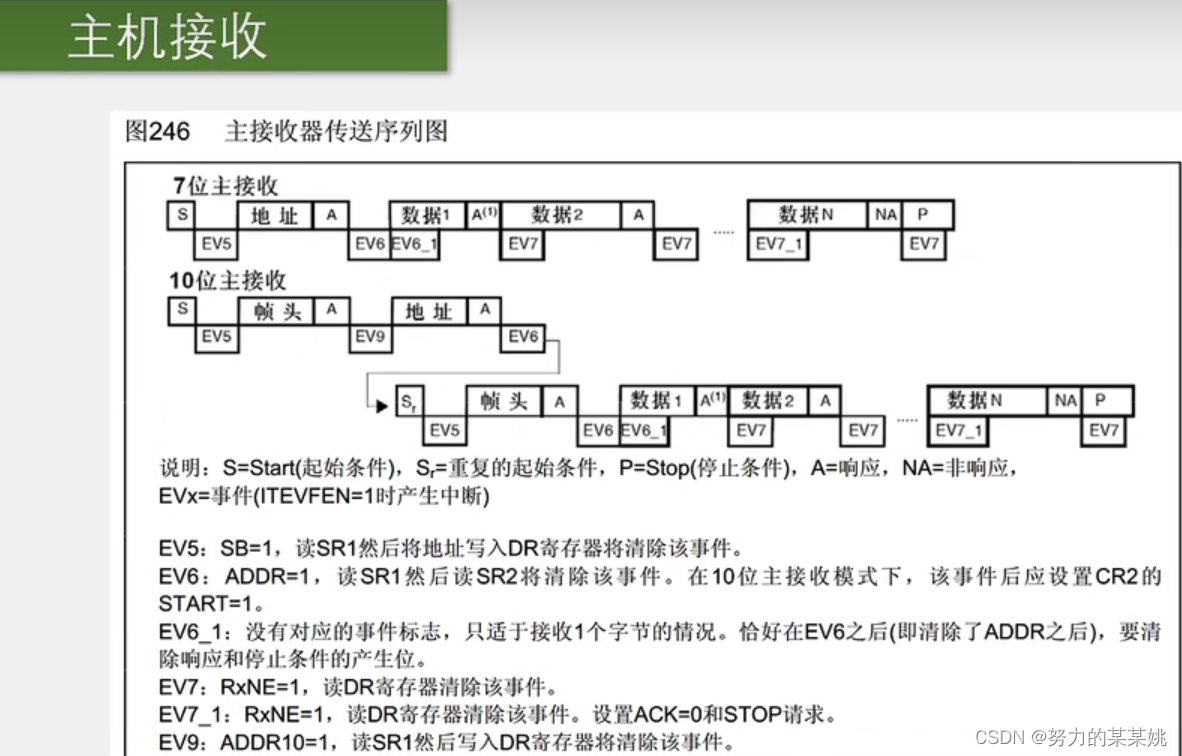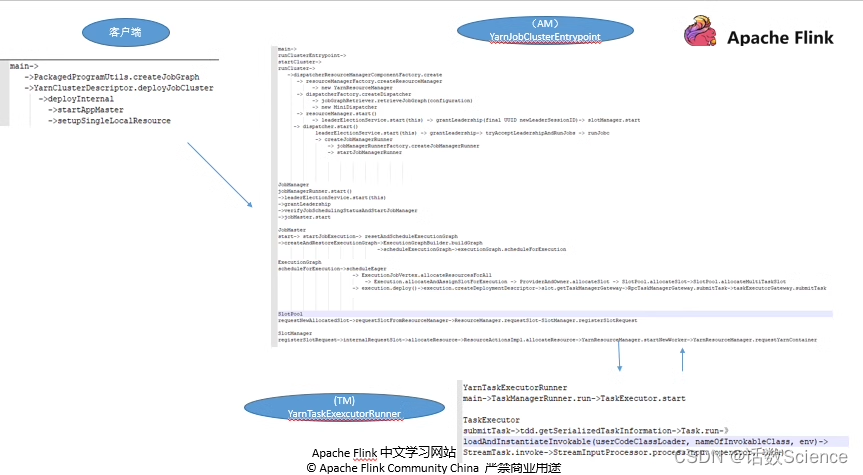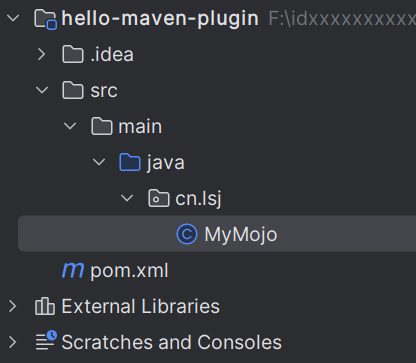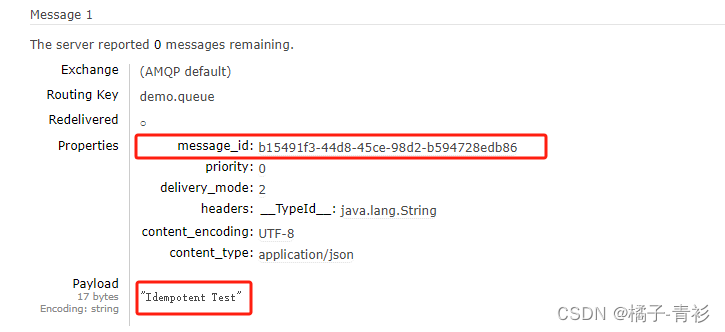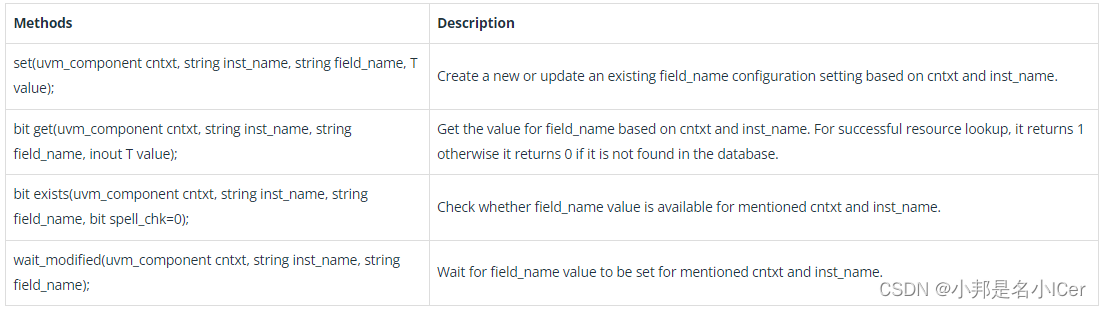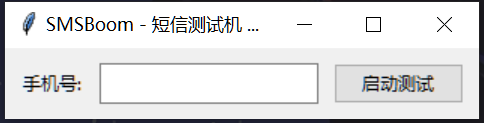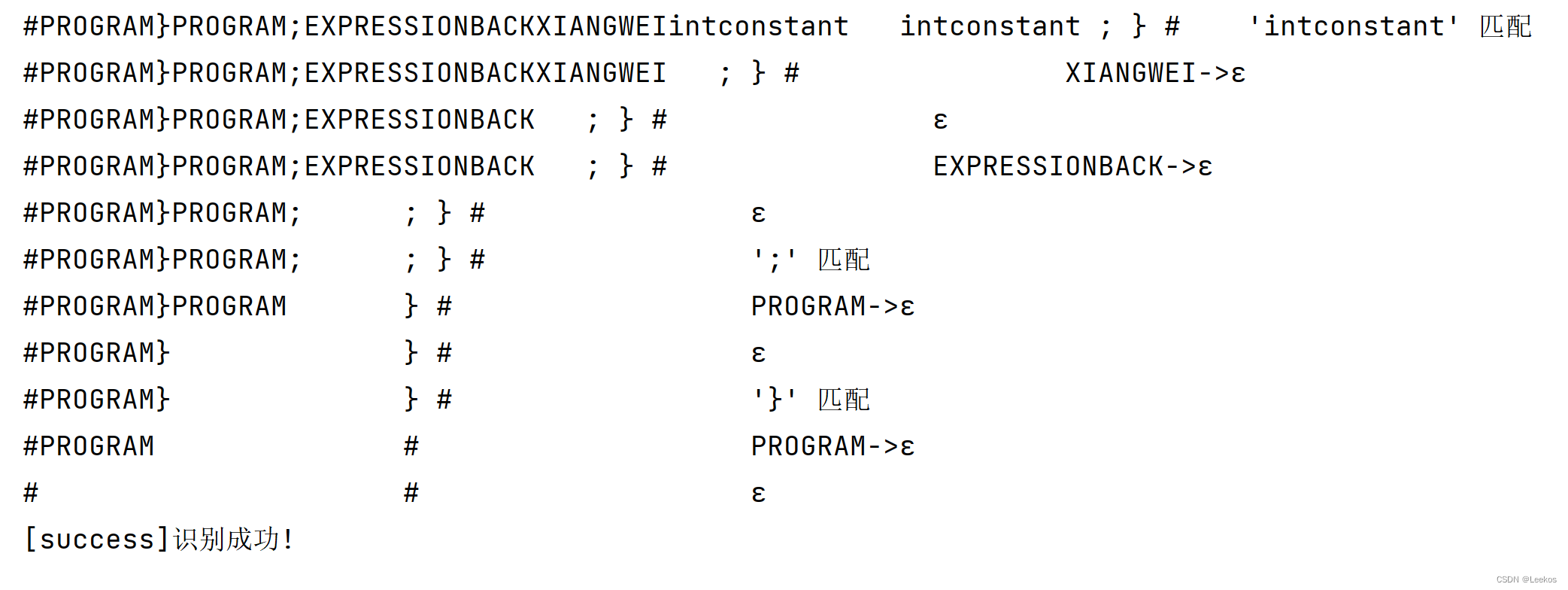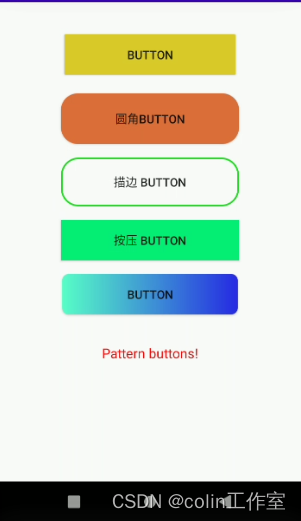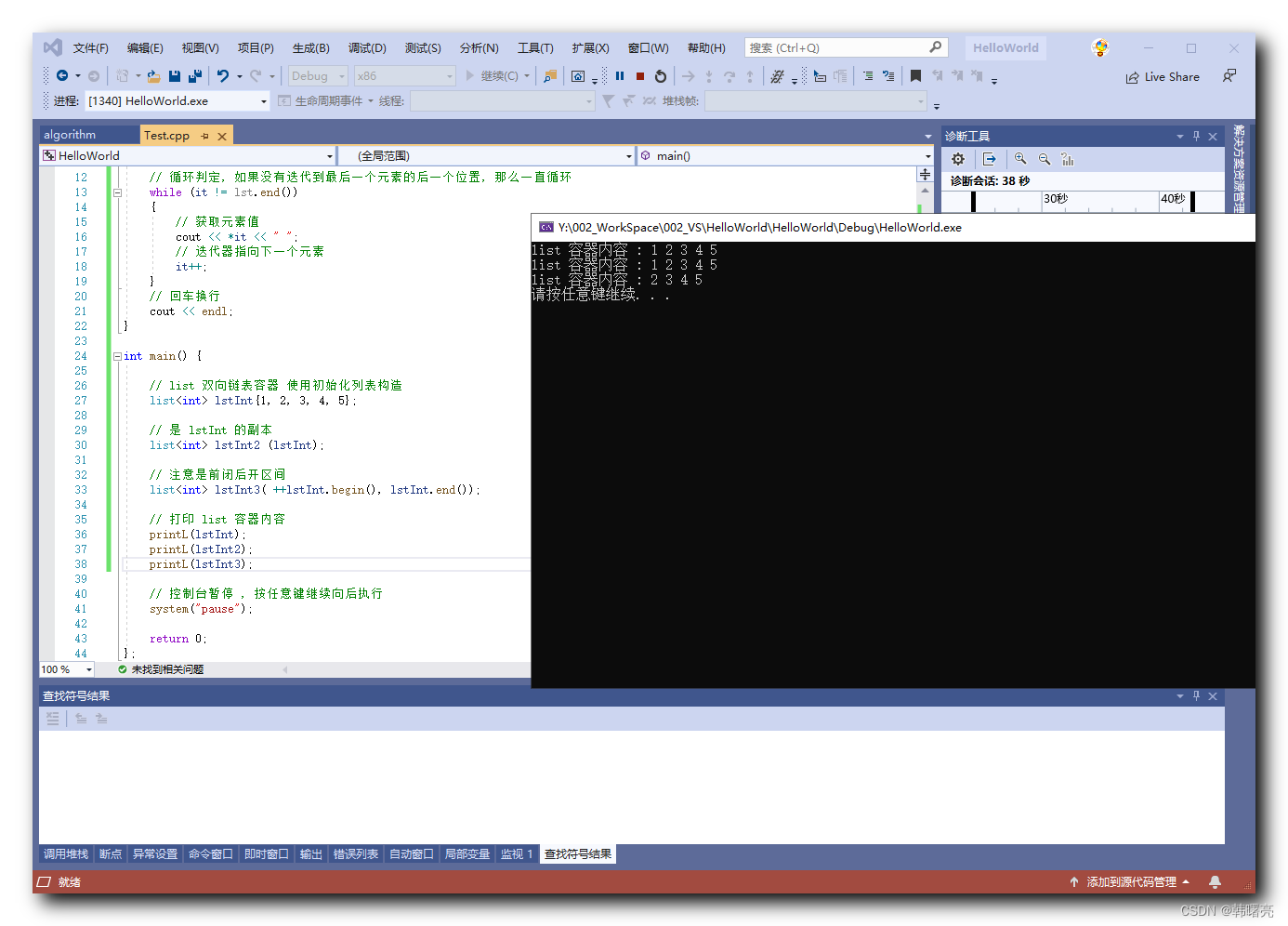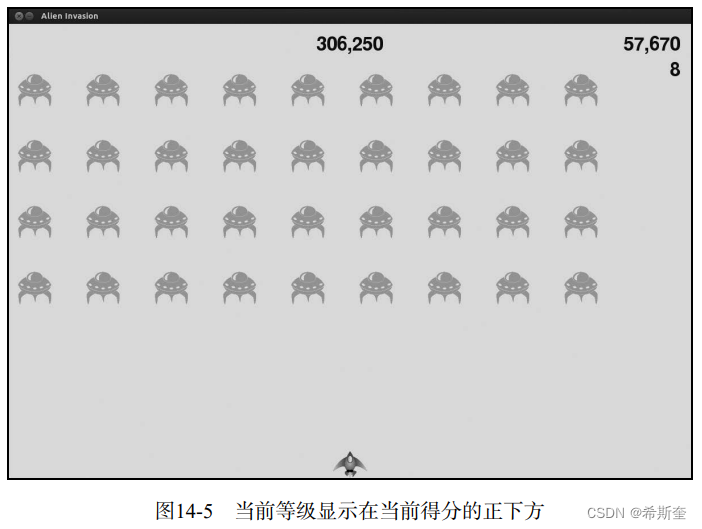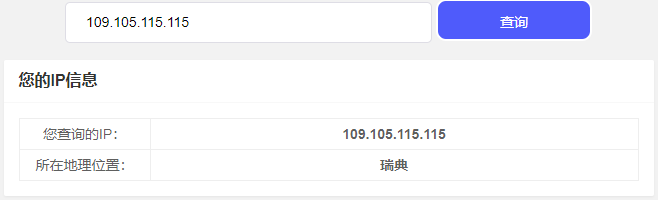QML格式
以下是一个QML文件
import QtQuick 2.12Window {id: mainWindowwidth: 400height: 300visible: truetitle: "My QML Application"Rectangle {id: rectwidth: 200height: 100color: "red"Text {id: textItemtext: "Hello World!"font.pixelSize: 20color: "white"anchors.centerIn: parent}MouseArea {id: mouseAreaanchors.fill: parentonClicked: {rect.color = "blue"textItem.text = "Clicked!"}}}
}
文件内是啥意思呢?
第一行 : 导入了QtQuick模块的2.12版本
第二行Window : 定义了一个Window元素作为应用程序的主窗口,并设置了窗口的属性
Rectangle元素 : 在Window元素内部,创建了一个Rectangle元素作为子元素,用于显示一个红色的矩形
Text元素 : 在Rectangle元素内部,又创建了一个Text元素用于显示文本,并设置了文本的属性
MouseArea元素 : 还创建了一个MouseArea元素用于处理鼠标点击事件,当鼠标点击矩形时,改变了矩形的颜色和文本的内容。
这个例子呢,描述了QML语言的基本格式和一些常用的元素和属性的使用方式。
QML基本格式
QML语言的基本格式主要有如下:
-
导入模块:使用import语句导入需要使用的模块,如
import QtQuick 2.12表示导入QtQuick模块的2.12版本。 -
定义窗口:使用Window元素定义应用程序的主窗口,可以设置窗口的属性,如标题、大小等。
-
声明属性:使用property语句声明QML对象的属性,可以设置属性的类型、默认值等。
-
布局元素:使用布局元素(如Row、Column等)来定义子元素的布局方式。
-
添加子元素:使用item元素添加子元素到父元素中,可以设置子元素的属性和信号槽。
-
定义信号和槽:使用signal和slot语句定义对象的信号和槽函数。
-
事件处理:使用事件处理器来处理鼠标点击、键盘事件等。
-
绑定属性:使用bind语句将一个属性绑定到另一个属性或表达式上。
-
创建实例:使用创建对象语法创建QML对象的实例,如Rectangle{…}。
-
设置根元素:使用ApplicationWindow或Window元素将窗口设置为应用程序的根元素。
-
运行应用:使用QQmlApplicationEngine加载QML文件并运行应用程序。
具体可以根据实际需求进行扩展和调整。
QML基本类型
在 QML 中,有以下基本类型:
- int:整数类型。
Rectangle {function myFunction() {// 输出 debug 信息console.log("1+1 =" + (1+1));}Component.onCompleted: {myFunction();}
}
结果:

2. real:浮点类型。
3. double:双精度浮点类型。
4. string:字符串类型。
Rectangle {function myFunction() {// 输出 debug 信息console.log("helloworld");}Component.onCompleted: {myFunction();}
}
结果:

5. bool:布尔类型。
6. color:颜色类型,用于表示颜色的RGBA值。
7. var:通用类型,可以表示任意类型的数据。
Item {property var myVar: "Hello World"Component.onCompleted: {console.log(myVar) // 输出 "Hello World" 到控制台}}
结果:

8. date:日期类型。
Rectangle {Item {property var currentDate: new Date()Component.onCompleted: {console.log(currentDate.toString()) // 输出当前日期和时间到控制台}}
}
结果:

9. point:点类型,用于表示二维空间中的点。
Item {width: 200height: 200property var point: Qt.point(50, 100)Component.onCompleted: {console.log(point.x, point.y) // 输出点对象的坐标值到控制台}
}结果:

10. size:尺寸类型,用于表示宽度和高度。
Item {width: 200height: 200property size var_size: Qt.size(0, 2)Component.onCompleted: {console.log(var_size) // 输出点对象的坐标值到控制台}
}结果:

11. rect:矩形类型,用于表示矩形区域的左上角坐标和宽高。
Item {width: 200height: 200property rect var_rect: Qt.rect(0, 0, 1, 2)Component.onCompleted: {console.log(var_rect) // 输出点对象的坐标值到控制台}
}
结果:

示例
import QtQuickWindow {width: 640height: 480visible: truetitle: qsTr("Hello World")Rectangle{width: 200height: 200x: 50y: 100border.color: "blue"property color nextColor : "red"onNextColorChanged:console.log("nextColor:" + nextColor.toString())property list<Rectangle> childRects: [Rectangle{color:"red"},Rectangle{color:"blue"}]MouseArea{anchors.fill: parentonClicked: {for(var i = 0; i < 2; ++i){console.log("color", i, parent.childRects[i].color)}}}}
}
这段代码是一个使用QtQuick库创建的窗口应用程序。窗口的宽度和高度都被设置为640和480,设置窗口可见并设置标题为"Hello World"。
在窗口中创建了一个矩形区域。矩形的宽度、高度、x和y坐标分别设置为200、200、50和100。矩形的边框颜色被设置为蓝色。矩形还定义了一个名为nextColor的颜色属性,并在其值改变时输出到控制台。
矩形还定义了一个名为childRects的矩形列表属性。列表中包含两个矩形,颜色分别为红色和蓝色。
在矩形区域上定义了一个MouseArea鼠标区域。鼠标区域的大小与父元素相同。当鼠标在该区域内被点击时,会遍历childRects列表并输出每个矩形的颜色到控制台。
结果:

以上就是QML语言的基本用法
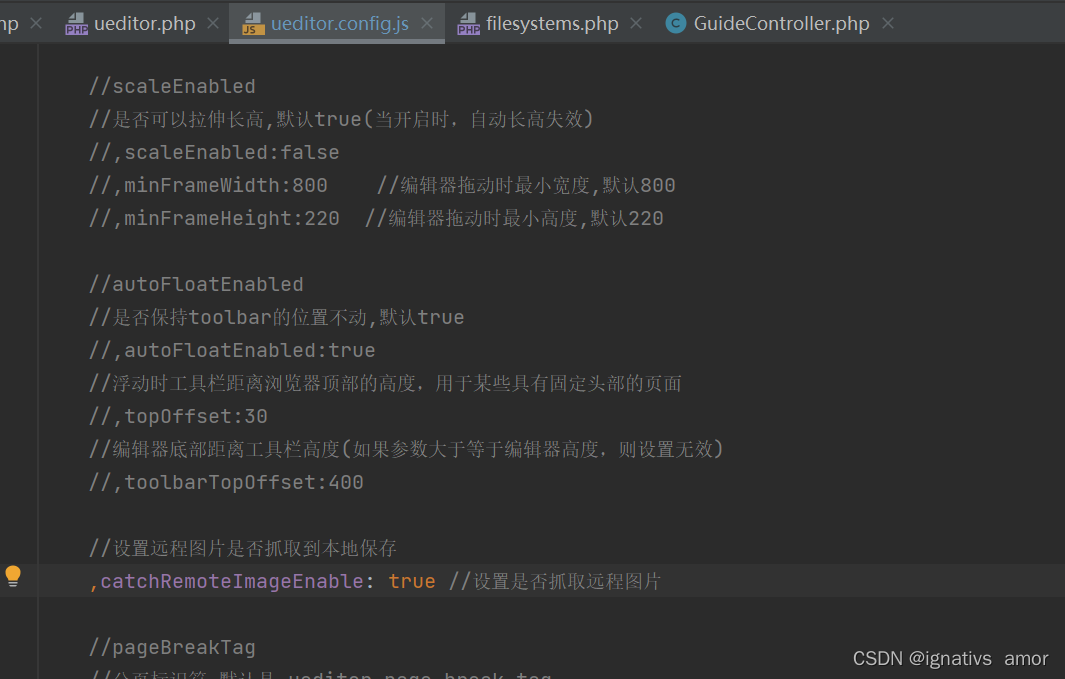

![[Linux] MySQL数据表(数据结构)管理](https://img-blog.csdnimg.cn/direct/c872305b64f34026abe16e7f98135668.png)